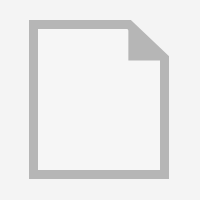Lathund quiz.pdf
- extracted text
-
Quiz
En steg för steg-guide
Så funkar det
•
Du kan skapa hur många quiz du vill
•
Ett quiz hör alltid till en walk (guide). Du kan antingen lägga till
ett quiz till en be ntlig walk, eller skapa en ny walk.
•
Det kan vara en fråga per location(stopp)
•
Du kan välja om frågan visas över eller under texten på stoppet.
•
Du kan ha 2-6 svarsalternativ
•
Du kan välja om svaren ska visas i rutnät eller om de är längre, i
en lista.
•
Det nns en resultatsida där användaren kan se sitt resultat.
•
Du kan välja om resultatet ska visas som antal rätt eller antal
poäng.
•
Du kan ha olika poäng på olika frågor.
•
Färger på frågor och resultatsida sätts i enlighet med resten av
appen eller enligt era önskemål.
fi
fi
Korta svar i rutnät
Långa svar i lista
Resultatsidan nås
från en quiz-ikon på
kartan inne på guiden.
Du kan välja färger på
ikoner och resultatsidan.
Bilder och texter till resultatSidan lägger du själv in
i cms:et.
Om du väljer att sätta poäng
istället för antal rätt kan du
skapa levels.
Så skapar du ett quiz
Börja med att lägga till en quizcontainer (om
det inte redan nns en):
Markera hemnivån, (huset ochnamnet på
appen) och tryck på de tre prickarna. Välj
Game Container.
•
Ge din Game container ett namn. Tex. Spel
och quiz. Spara & Publicera. Nu har du en
container/behållare för alla dina kommande
quiz. Din nya quizcontainer hamnar längst
ned i listan på innehåll i appen.
fi
•
fi
Om du inte vill lägga till quizzet i en be ntlig
walk behöver du börja med att skapa en ny
walk. När alla locations (stopp) nns på plats
är det dags att skapa själva quizzet.
fi
•
Så skapar du ett quiz
•
För att skapa ett nytt quiz: Markera quizcontainern som du just skapade och tryck
på de tre prickarna.
•
Välj Quiz
Så skapar du ett quiz
•
Ge ditt quiz ett internt namn och ett
display Name.
•
Om du vill att svaren hamnar under
varandra i en lista klickar du i Long
answers. Om du vill ha korta svar i ett
rutnät behöver du inte göra något.
•
Spara & Publicera
Lägga till fråga
•
Nu har du skapat själva quizzet
och kan börja lägga till frågor.
•
Markera quizet och klicka på
de tre prickarna. Välj Question.
Så skapar du ett quiz
Ge frågan ett internt namn (tex samma
som stoppet den ska kopplas till sen)
•
Skriv in själva frågan.
•
Skriv in dina svaralternativ. Tryck på Add
Row för att lägga till er svarsalternativ.
•
Du kan också lägga till en kommentar
som kommer upp när användaren väljer
det svarsalternaivet.
•
VIKTIGT! Du måste markera vilket svar
som är rätt.
•
Om du valt att quizzet ska visa poäng
istället för antal rätt så sätter d antal
poäng längst ned på sidan i fältet för
Score worth.
•
Spara & Publicera
fl
•
Så skapar du ett quiz
När du skapat alla dina frågor
är det dags att koppla ihop
frågorna med locations
(stoppen) i din walk (guide).
•
Detta görs på walken (guiden).
•
Klicka på den walk du vill ha
frågorna på och gå in på iken
Games.
•
Klicka i Enable Game.
fl
•
Så skapar du ett quiz
•
Lägg till en Game Result
Image.
•
Skapa levels om du vill.
•
Lägg till Game Result Text
Koppla quizet till walked
•
Lägg till en Congratulations
text och bild som visas på en
pop-up när användaren svarat
på alla frågor.
•
Lägg till quizzet.
•
Klicka I scoreMode om du vill
att resultatsidan ska visa antal
poäng istället för antal rätt.
•
Spara & Publicera
Koppla frågorna till locations
Nu är du snart klar! Det sista
du behöver göra är att
koppla varje fråga till rätt
location (stopp) i walken
(guiden)
•
Gå in på din walk och välj
det stopp som frågan ska
ligga på.
•
Gå till iken games.
•
Klicka på Lägg till i fältet
Quiz question.
fl
•
Koppla frågorna till locations
Du får nu upp din trädstruktur
och kan klicka dig fram till
den speci ka frågan under
quizzet i quiz-containern.
•
Spara & Publicera
•
Gör samma sak på varje
location(stopp) som ska ha
en fråga.
•
När du är klar. Öka
versionsnumret och starta
om appen.
fi
•
Part of pdf